HoloLens RS4 Preview をインストールしてみた
参考記事
docs.microsoft.com japan.cnet.com
注意事項
HoloLens RS4 Preview をインストールすると HoloLens 内の全コンテンツは削除され工場出荷状態に戻ってしまいます。
RS4 Preview って?
4月ごろに予定されているWindows10 の機能アップデートである Windows10 Spring Creators Update のためのテストビルド (Build 17083) です。
そして、Windows10 の大型アップデートのタイミングで今回 HoloLens 向けの大型アップデートも行われるため、そのプレビュー版がさっそく HoloLens にインストールできるということです。それが HoloLens RS4 Preview です。
これはさっそく使ってみるしかないということで今回 HoloLens RS4 Preview をインストールしました。
ちなみに結構簡単にできます。
公開された新機能の一部(全ユーザ向け)
- 起動時の2Dおよび3Dコンテンツの自動配置
- よりスムーズなアプリ操作
- リフローによる2Dアプリの幅変更
- 音声コマンドサポートの拡張
- 「Holograms」および「Photos」アプリのアップデート
- 「Mixed Reality Capture」の改善
- 音声の没入感の改善
- HoloLens内からファイルの移動や削除ができる「File Explorer」のサポート
- デスクトップPCからHoloLens上の写真、動画、ドキュメントにアクセスできるメディア転送プロトコル (MTP) のサポート
- Captive Portalを利用してゲストネットワーク上でHoloLensを設定できる機能
公開された新機能の一部(デベロッパ向け)
- Spatial Mapping の改善
- ホログラムの安定性を最適化するため、フォーカスポイントを自動的に選択できるオプションが追加
- Unity では、
Edit > Project Settings > Player > Universal Windows Platform tab > XR SettingsでWindows Mixed Reality SDKを開きEnable Depth Buffer Sharingにチェックが入っていることで確認できる(デフォルトでチェックが入っている?)
- Unity では、
- 360度動画のような体を動かさないコンテンツでのホログラム安定性向上のため、ホログラフィック再投影モードを disalble にできる
- Unity では
HolographicSettings.ReprojectionModeをHolographicCameraRenderingParameters.ReprojectionModeからHolographicReprojectionMode.OrientationOnlyに変更することで可能に
- Unity では
- Windows API がどのデバイスでアプリが起動されているかが分かるように
- transparent(HoloLens)、opaque(immersive headset)等
下準備
| 含まれるファイル | 詳細 |
|---|---|
| rs4_release_svc_analog.retail.10.0.17123.1004.FFU | The HoloLens RS4 Preview のイメージ。Windows Device Recovery Tool を使ってデバイスにフラッシュ |
| HoloLens RS4 Preview – EULA | 利用許諾契約 |
- HoloLens を Windows Insider Program へ登録
- HoloLens を起動し、
Setting Appを起動→Update & Security→Get Insider Preview builds→Get Started
- HoloLens を起動し、
- Windows Device Recovery Tool のダウンロード
- ダウンロードはこちら
- HoloLens を Windows Holographic 10.0.14393 にしておく(必須ではないかも?)
RS4 Preview Buile のフラッシュ
- Windows Device Recovery Tool を起動
- 初回起動時は初期セットアップが必要になる(結構時間がかかる)
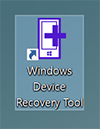
- 初回起動時は初期セットアップが必要になる(結構時間がかかる)
- HoloLens を接続し Microsoft HoloLens を選択
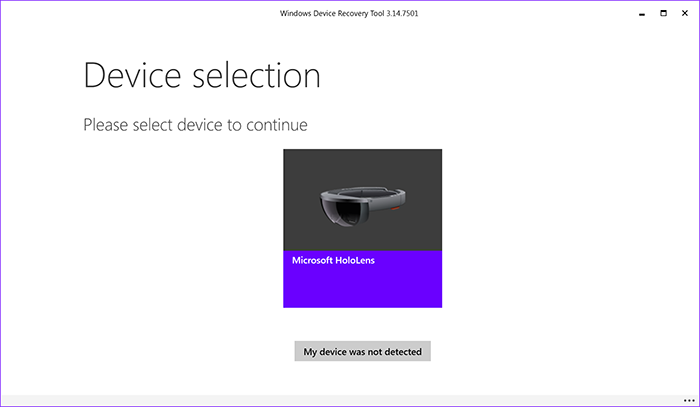
Manual package selectionを選択し、Windows Device Recovery Tool に含まれている.ffuを選択
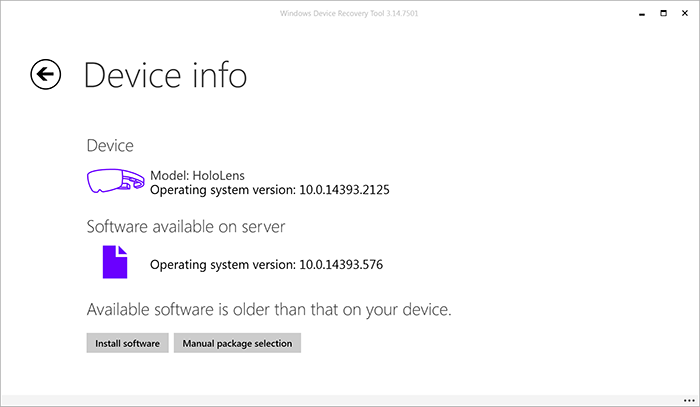
Install softwareを選択し、Continueを選択するとソフトウェアのインストールが開始されます

- インストールが終了したら HoloLens のセットアップを完了しましょう
所感
- HoloLens のメニューの動作が早くなった(気がする)
- アプリを起動時に自動的に配置されるのがとても便利(いちいち置く必要がない)
- とは言え向きが変な方向を向くこともしばしば。慣れが必要そう
- 設定の項目がかなり増えている
- アプリの位置ずれがかなり減った(気がする)
- File Explorer がかなり便利そう(まだ使い切れていないがアプリからファイルにアクセスできればアプリの幅が広がりそう。今後調査)
- Spatial Mapping のメッシュが細かい?
- アプリのバーをつかむとアプリの位置が調整できる(前からあった?)
全体としては HoloLens がより使いやすくなったのは間違いないと思います。
また AR オブジェクトが全体的に現実世界に馴染むようになった気がします。なぜかは分かりませんが。